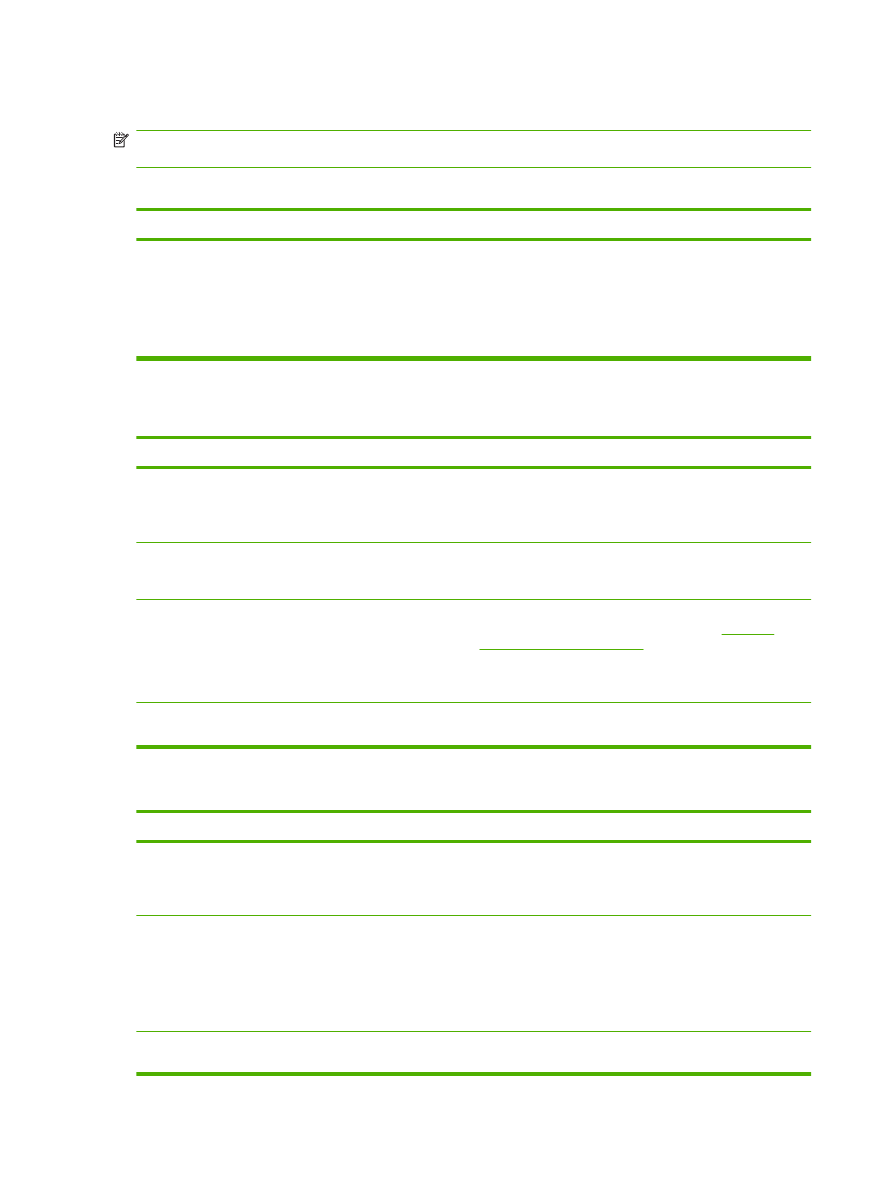
Memecahkan masalah umum Macintosh
CATATAN:
Pengaturan untuk USB dan pencetakan IP dilakukan melalui Desktop Printer Utility
[Utilitas Printer Desktop]. Produk tidak akan muncul pada Chooser [Pemilih].
Driver printer tidak tercantum di Print Center [Pusat Cetak].
Penyebab
Solusi
Perangkat lunak produk mungkin belum diinstal atau salah
instal.
Pastikan file PPD berada dalam folder hard drive berikut:
Library/Printers/PPDs/Contents/Resources/
<lang>.lproj
, di mana “<lang>” adalah kode bahasa dua huruf untuk
bahasa yang Anda gunakan. Jika perlu, instal ulang perangkat
lunak. Lihat petunjuk pada panduan persiapan.
Nama produk, alamat IP, atau nama host Rendezvous tidak ditampilkan di dalam kotak daftar printer di Print Center
[Pusat Cetak].
Penyebab
Solusi
Produk mungkin belum siap.
Pastikan kabel sudah tersambung dengan benar, produk
sudah hidup, dan lampu siap sudah menyala. Jika Anda
sedang menghubungkan melalui USB atau hub Ethernet, coba
hubungkan langsung ke komputer atau gunakan port lain.
Jenis sambungan yang digunakan mungkin salah.
Pastikan bahwa yang dipilih adalah USB, IP Printing, atau
Rendezvous, bergantung pada jenis sambungan antara
produk dan komputer.
Yang digunakan adalah nama produk, alamat IP, atau nama
host Rendezvous yang salah.
Periksa nama produk, alamat IP atau nama host Rendezvous
dengan mencetak halaman konfigurasi. Lihat
Mencetak
halaman informasi pada hal. 58
. Periksa apakah nama, alamat
IP, atau nama host Rendezvous pada halaman konfigurasi
cocok dengan nama produk, alamat IP, atau nama host
Rendezvous pada Print Center [Pusat Cetak].
Kabel antarmuka mungkin rusak atau berkualitas rendah.
Ganti kabel antarmuka. Pastikan untuk menggunakan kabel
berkualitas-tinggi.
Driver printer tidak otomatis mengatur produk yang Anda pilih di Print Center [Pusat Cetak].
Penyebab
Solusi
Produk mungkin belum siap.
Pastikan kabel sudah tersambung dengan benar, produk
sudah hidup, dan lampu siap sudah menyala. Jika Anda
sedang menghubungkan melalui USB atau hub Ethernet, coba
hubungkan langsung ke komputer atau gunakan port lain.
Perangkat lunak produk mungkin belum diinstal atau salah
instal.
Pastikan file PPD berada dalam folder hard drive berikut:
Library/Printers/PPDs/Contents/Resources/
<lang>.lproj
, di mana “<lang>” adalah kode bahasa dua huruf untuk
bahasa yang Anda gunakan. Jika perlu, instal ulang perangkat
lunak. Lihat petunjuk pada panduan persiapan.
Produk mungkin belum siap.
Pastikan kabel sudah tersambung dengan benar, produk
sudah hidup, dan lampu siap sudah menyala. Jika Anda
106 Bab 10 Mengatasi masalah
IDWW
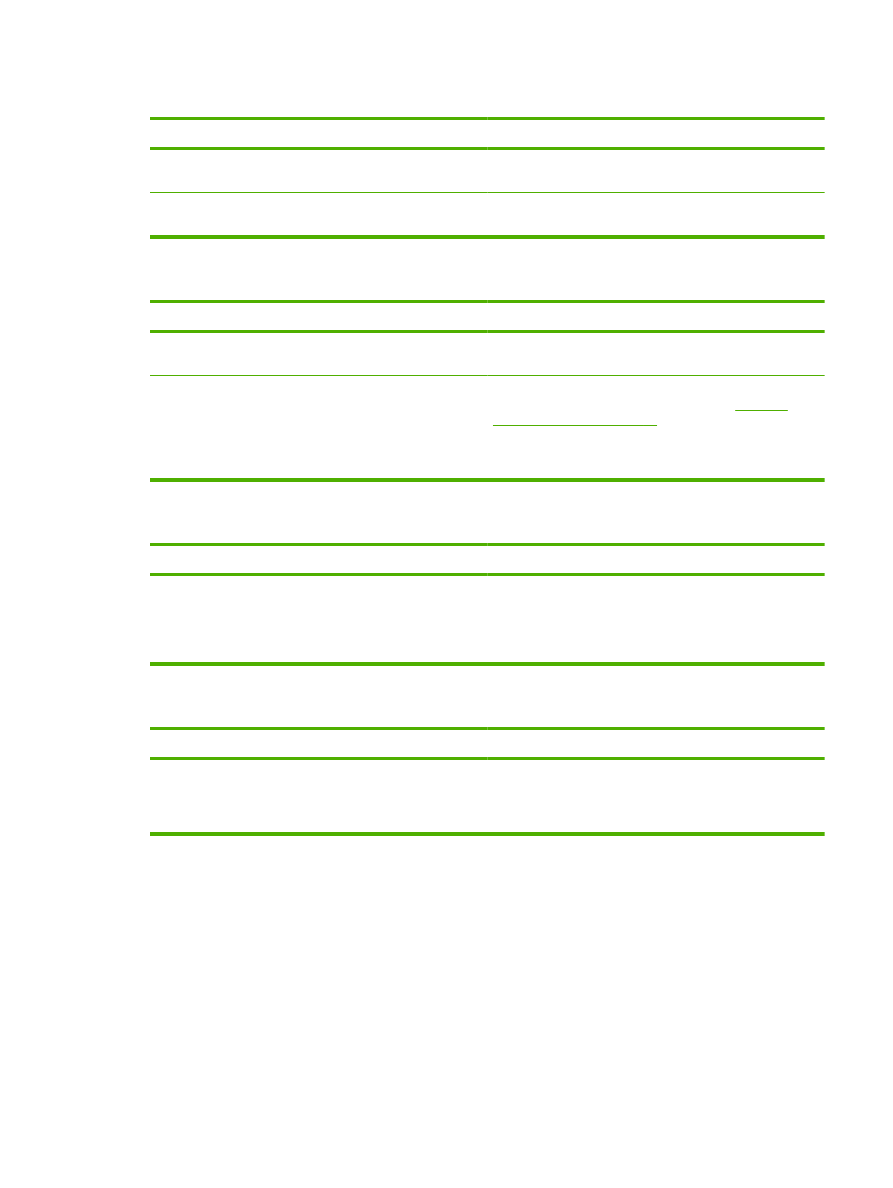
Driver printer tidak otomatis mengatur produk yang Anda pilih di Print Center [Pusat Cetak].
Penyebab
Solusi
sedang menghubungkan melalui USB atau hub Ethernet, coba
hubungkan langsung ke komputer atau gunakan port lain.
Kabel antarmuka mungkin rusak atau berkualitas rendah.
Ganti kabel antarmuka. Pastikan untuk menggunakan kabel
berkualitas-tinggi.
Pekerjaan cetak tidak dikirim ke produk yang Anda inginkan.
Penyebab
Solusi
Antrian cetak mungkin berhenti.
Jalankan ulang antrian cetak. Buka print monitor [monitor
cetak] dan pilih Start Jobs [Mulai Pekerjaan].
Nama produk atau alamat IP yang digunakan salah. Pekerjaan
cetak ini mungkin diterima produk lain yang memiliki nama,
alamat IP atau nama host Rendezvous yang sama.
Periksa nama produk, alamat IP, atau nama host Rendezvous
dengan mencetak halaman konfigurasi. Lihat
Mencetak
halaman informasi pada hal. 58
. Periksa apakah nama, alamat
IP, atau nama host Rendezvous pada halaman konfigurasi
cocok dengan nama produk, alamat IP, atau nama host
Rendezvous pada Print Center [Pusat Cetak].
File encapsulated PostScript (EPS) tidak dicetak dengan font yang benar.
Penyebab
Solusi
Masalah ini terjadi pada beberapa program tertentu.
●
Coba download font yang terdapat dalam file EPS ke
produk sebelum mencetak.
●
Kirimkan file dalam format ASCII alih-alih binary encoding
[penyandian biner].
Anda tidak dapat mencetak dari kartu USB pihak-ketiga.
Penyebab
Solusi
Kesalahan ini terjadi bila perangkat lunak untuk perangkat
USB tidak diinstal.
Apabila menambahkan kartu USB pihak-ketiga, Anda mungkin
memerlukan perangkat lunak Apple USB Adapter Card
Support [Dukungan Kartu Adaptor USB Apple]. Versi terbaru
perangkat lunak ini tersedia dari situs Web Apple.
IDWW
Memecahkan masalah umum Macintosh 107
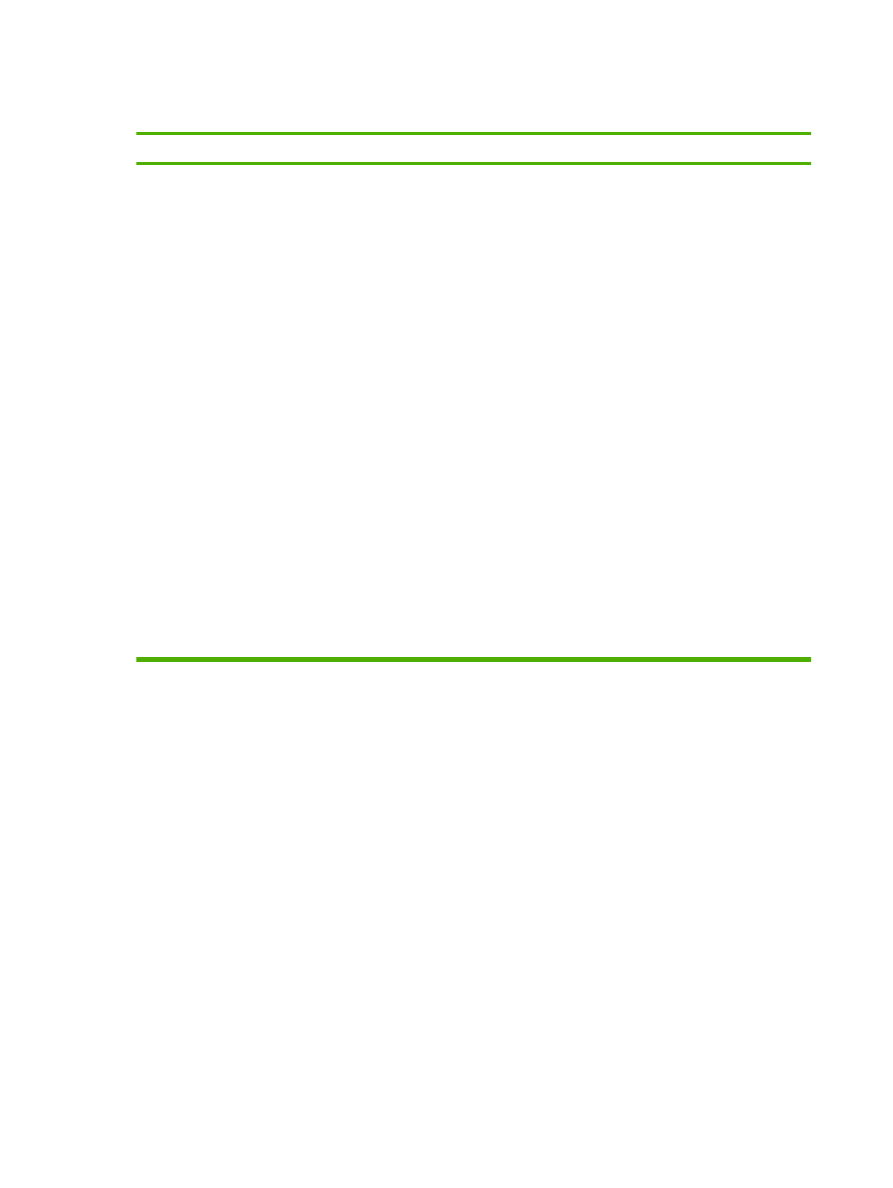
Bila terhubung dengan kabel USB, produk tidak muncul dalam Print Center [Pusat Cetak] Macintosh setelah driver
dipilih.
Penyebab
Solusi
Masalah ini disebabkan oleh komponen perangkat lunak atau
perangkat keras.
Menyelesaikan masalah perangkat lunak
●
Periksa apakah Macintosh Anda mendukung USB.
●
Pastikan apakah Anda menggunakan sistem operasi
Macintosh yang didukung produk ini.
●
Pastikan bahwa Macintosh Anda dilengkapi perangkat
lunak USB yang sesuai dari Apple.
Menyelesaikan masalah perangkat keras
●
Periksa apakah produk sudah dihidupkan.
●
Verifikasi apakah kabel USB terhubung dengan benar.
●
Periksa apakah Anda menggunakan kabel USB
berkecepatan-tinggi yang sesuai.
●
Pastikan bahwa Anda tidak memiliki terlalu banyak
perangkat USB yang mengambil daya dari rangkaian.
Lepaskan semua perangkat dari rangkaian dan
hubungkan kabel langsung ke port USB pada komputer
host.
●
Periksa apakah ada lebih dari dua hub USB tanpa catu
daya yang terhubung secara seri dalam rangkaian.
Lepaskan semua perangkat dari rangkaian dan
hubungkan kabel langsung ke port USB pada komputer
host.
CATATAN:
Papan tombol iMac adalah hub USB tanpa
catu daya.
108 Bab 10 Mengatasi masalah
IDWW